【連載第24回】開発者が語るiPhone/iPadゲームの最先端
■iPhone Spotlight Report■
iPhone 4SやiPad 2のゲームを大画面で遊ぼう!Apple TVからプロジェクターまで至高のデバイスを探索
| 世界中でブームを起こしたiPhoneは、新たなゲームプラットフォームとしての地位を得た。続いて登場したiPadも、かつてないゲーム体験を生み出す可能性を秘めている。本連載では、iPhone/iPadゲーム開発者へのインタビューから、最新のトレンドや魅力を探っていく。 |
アップルから発売されている「Apple TV」。これはiTunesの映画や自分で撮った写真、YouTubeの動画をテレビで楽しめるAV機器で、PCやiPhone/iPod touch/iPadに入っている音楽や映画、写真などもテレビの大画面に映すことも可能だ。さらにAirPlay(Apple TVの第2世代のみ対応)の機能を使うと、iPhone 4SやiPad 2の画面をApple TV経由でテレビにそのまま映し出せる(ミラーリング)。iPhoneやiPadのゲームをテレビの大画面に映し出して、大迫力で楽しめるという訳だ。
さらに一部のゲームはAirPlayを使った機能に対応しており、ミラーリングではなく、異なる画面をiOS端末に映し出すというモードを搭載している。簡単に言えば、テレビにゲーム画面を映し、iOS端末はコントローラー専用の画面になる。iPhoneやiPadのゲームでは、スクリーンに操作周りのバーチャルパッドも表示されていて視覚的に邪魔になることもある。しかしAirPlayの機能に対応したゲームだと、テレビにはバーチャルパットなどは表示されず、まるで家庭用ゲーム機をプレイするのような感覚で遊べるのだ。
そこで今回は、Apple TVを使う際の接続方法から、どのような画面でゲームが楽しめるかを紹介する。さらにテレビに映し出せるほかの周辺機器も使用し、どのようなゲームプレイが可能なのかを試した結果も合わせてお届けしていこう。
■ Apple TVでiPhone 4SやiPad 2のゲームをワイヤレスでテレビに映して楽しめる
 |
| AppleTVは手のひらほどのサイズでコンパクト。付属品もリモコンの「アルミニウム製Apple Remote」と電源コードといったシンプルな構成。AppleTVの背面にHDMIやLANケーブル、光オーディオ、マイクロUSBの端子が用意されている。価格は8,800円 |
AirPlayミラーリングに必要な機器は、Apple TV(第2世代)と、iPhone 4SまたはiPad 2。iOSのバージョンは5以上にしておく必要がある。iPhone 4やiPad、iPod touch(第4世代)は現状では非対応となっている。
上記にある必要な機器をそろえれば、画面をそのままテレビに映し出すAirPlayミラーリングができる。やり方は、まずはApple TVが接続されているのと同一ネットワークにiPhone 4S/iPad 2をWi-Fiで接続する。次にApple TVの設定にある「AirPlay」を「入」にする。接続するiPhone 4S/iPad 2側では、ホームボタンをダブルクリックしてマルチタスキングを出し、画面下部のマルチタスキング部分を右へスワイプ(iPhone 4Sの場合は2回、iPad 2の場合は1回)し、「AirPlay」アイコンをタップ、「Apple TV」を選んで「ミラーリング」をオンにする。
これで接続は完了。iPhone 4S/iPad 2のステータスバーの部分が青くなり、そのままの画面がテレビ画面にも表示される。このとき、端末の向きを縦から横にすれば、それに応じてテレビに表示されている画面の向きも変わる。もちろん各アプリのアイコンをタップして起動させれば、そのアプリがテレビにそのままミラーリングで映し出される。「写真」や「ビデオ」、「YouTube」などの一部のAirPlay対応アプリでは、そのままミラーリングはされずに、iPhone 4S/iPad 2のスクリーンはコントロール専用のものに切り替わり、テレビ画面にはそれらの写真画像や映像だけが見やすく表示される。「Keynote」のプレゼンテーション用アプリもスライドの再生時にも、iPhone 4S/iPad 2の画面はスライドの操作になり、端末をコントローラーとして使いながらプレゼンテーションができる。
実際にこのミラーリング機能を使って、いくつかのゲームを試してみたところ、NHN Japan株式会社の「7ならべ by Hangame」のような縦画面ゲームでも、ガンホー・オンライン・エンターテイメント株式会社の「ケリ姫クエスト」のような横画面ゲームでも、iPhone 4Sの画面をそのままテレビに映し出して楽しめた。テレビに映し出せたこと自体は当然ではあるが、大画面だと迫力も増してゲームのおもしろさも増しているように感じる。
ただし遊んでみてわかったのだが、iPhoneやiPadのタッチパネルのゲームでは、画面を実際にタップして進めていくので、操作の際にはどうしても端末のスクリーンを見る必要が出てくる。ミラーリングを想定してゲームが作られている訳ではないので仕方がないのだが、テレビの大画面を見たまま操作ができないのが少々残念なところだ。このミラーリングを使って楽しむなら、ジャイロセンサーで端末を傾けて操作するようなものなら合っているのかもしれない。
続いて、AirPlay機能に対応したゲームも試してみた。対応ゲームとして有名なのが、オーストラリアで活動するFiremintのレーシングゲーム「Real Racing2」(iPhone/iPod touch用)および「Real Racing2 HD」(iPad用)だ。テレビには運転中のゲーム画面が表示され、端末にはコース図が映し出される。操作は端末をハンドルのように左右に傾けて遊ぶスタイル。まさに、家庭用ゲーム機のレースゲームでコントローラーをハンドル変わりにしながら遊ぶような感覚で楽しめる。
さらに「Real Racing2」には、AirPlayの機能を使い、最大4人でレースを楽しめるパーティープレイも用意されている。このモードには2~4人が参加でき、テレビ画面には各プレーヤーのゲーム画面が分割表示され、それぞれのiPhone/iPadをコントローラーにしてレースできる。家庭用ゲーム機のレースゲームをみんなでワイワイと盛り上がって遊ぶような感覚が味わえる。ちなみにこのパーティープレイでは、ホストとなる端末がAirPlayに対応したものであれば、レースに参加する端末は、ゲームが起動する端末なら大丈夫なようだ。実際にiPod touch(第4世代)やiPhone 4で試したところ、ゲームに参加できた。
このようなAirPlay機能対応ゲームは最近増えてきており、ゲームロフト株式会社の「モダンコンバット3:Fallen Nation」や「レッツ!ゴルフ 3」などがある。こちらが端末をコントローラー代わりにして快適に遊べるように、端末側の表示も工夫されている。やはり大画面の迫力で遊ぶのはいつもとは違った感覚で楽しめるので、今後も増えてきて欲しいものだ。
なおAirPlayには注意しておきたい点がある。それはネットワーク環境だ。Apple TVはインターネットに接続する必要があるのだが、その際にはWi-Fiよりも有線LANで接続する方が安定する。またApple TVとiOS端末とはWi-Fiで通信するので、Wi-Fiルーターが貧弱だったり、電波が弱いと接続が切れやすい。試しにモバイルWi-FiルーターにApple TVとiPhone 4Sなど4台のiOS端末を接続して「Real Racing2」のパーティープレイを試したのだが、たびたび切断されてゲームがまともに楽しめなかった。
それともうひとつ、Apple TVの場合はWi-Fi経由で映像をテレビに出力しているので、若干の遅延が発生する。「レッツ!ゴルフ 3」のようにタイミングよくタップするのが必要なゲームでは、テレビ画面を見て操作すると、実際の操作からゲームの反応がほんの少し遅れてしまう。これは仕組み上どうしても仕方ないのだが、「レッツ!ゴルフ 3」の場合はその対策として、端末のスクリーンにもスイング時のメーターが表示されていて、こちらを見てプレイできるようになっている。ほかのゲームにも同様の遅延はあるが、シビアなタイミングの操作が要求されるものでなければ、さほど気にせずプレイできる。
 |  |
| トランプの7並べをCPU3人と対戦できる「7ならべ by Hangame」。縦画面をそのままミラーリングできる | お姫さまとなって兵士や爆弾を蹴飛ばし、その先にいるモンスターに当てて攻撃していくアクションパズルゲーム「ケリ姫クエスト」。こちらは横画面のミラーリング |
■ Apple純正のAVアダプタでもAirPlayと同様のミラーリングが可能
 |
| HDMIとDock端子の2つを備えた「Apple Digital AVアダプタ」。HDMIケーブルでテレビに繋いで映像を映し出し、同時にもうひとつのDock端子で充電や同期が可能。価格は3,980円 |
 |
| PCのモニターへの接続に使われる15ピンのVGA端子を備えた「Apple VGAアダプタ」。PC用のケーブルをそのままこのアダプタに差し替えるだけで、簡単にミラーリングができる。価格は2,980円 |
iPhoneやiPadのテレビ出力は、Apple TVがないとダメ、というわけではない。Appleから発売されている2種類のAVアダプタを使ってもミラーリングは可能だ。こちらも対応機種はApple TVの時と同様、iPhone 4SとiPad 2となる。iPhone 4やiPad、iPod touch(第4世代)では、アプリの画面出力はできないが、写真のスライドショーや、YouTubeなどのビデオの出力は可能だ。
「Apple Digital AVアダプタ」は、HDMIの出力とDockコネクタが一緒になったもので、HDMI対応のテレビに映像を映しながら、Dockコネクタで端末を充電や同期をさせられるものだ。もうひとつは「Apple VGAアダプタ」で、VGA搭載のテレビやPCモニターに接続して映像を出力できる。使っているテレビやモニターの端子にあわせて選ぶといいだろう。
実際に試してみたところ、大画面のモニターにゲームを映して遊べる点ではApple TVとほぼ変わらないが、DockコネクタからAVアダプタが出ているので、iPhone 4Sだと持ちにくくなってしまう難点がある。しかし、Apple TVのようにWi-Fi接続が切断されてゲームのプレイが中断させることはないので安心してゲームを大画面で楽しめる。さらに、Apple TVのような映像表示に遅延もないので、大画面でのゲームを楽しむなら、この方法で行なうというのもひとつの手である。
 |  |
| 「Apple Digital AVアダプタ」を使えば、iPhone 4S/iPad 2を直接テレビにHDMIケーブルで繋げ、画面のミラーリングが可能。「Real Racing2」のパーティープレイも楽しめる | 「Apple VGAアダプタ」でもミラーリングは可能。PC用モニターを繋げれば「Real Racing2」のパーティープレイをPCゲームのような感覚で遊べる |
■ 他社製のAVアダプタで実験
 |
| 「iPad/iPhone用HDMI&アナログ 最強AVアダプター」。アダプタ本体のほかに、ビデオ用ケーブルとUSBケーブルが付属。USBカードリーダーも付属し、SD/microSD、メモリースティックPro/ProDuoを挿して、画像や動画をiPad2に取り込める。価格は4,980円 |
iPhoneやiPadの画面をテレビに映す機器は、純正機器以外にも数多く市販されている。そこでほかの機器で試したらどう映るのかを実験してみた。
今回は、株式会社日本トラストテクノロジーから通販限定で販売されている「iPad/iPhone用HDMI&アナログ 最強AVアダプター」を使用した。これは、iPhoneの映像をHDMIで出力する「Apple Digital AVアダプタ」、コンポジットのビデオケーブルで出力する「AppleコンポジットAVケーブル」、さらにデジタルカメラで撮影した写真をiPadに取り込むUSB用アダプタの「Apple iPad Camera Connection Kit」の機能をひとつにまとめたようなアダプタだ。
これにHDMIケーブルを挿して試してみたところ、上記の「Apple Digital AVアダプタ」と同様の映像出力が可能だった。iPhone 4S/iPad 2ではミラーリングも問題なくでき、ゲームも楽しめた。もちろん「Real Racing2」のパーティープレイなども可能だ。
続いて付属のAVケーブルを使い、コンポジット接続でテレビに出力してみた。するとテレビ画面には何も表示されないが、写真やYouTubeのアイコンを選び、AirPlayの設定を行なうと、写真のスライドショーやYouTubeの動画を映すことができた。そしてゲームを起動させてみたところ、iPhone 4SやiPad 2のAirPlay機能対応の「Real Racing2」と「モダンコンバット3:Fallen Nation」では、AirPlayで試したのと同じようにテレビにゲーム画面が映り、デバイス側はコントロールの画面が表示され遊べた。iPhoneでは写真やビデオなど一部を除いてアナログでのビデオ出力はできない仕様だったはずで、あっさりゲームが出力されたことに驚いた。
ところが同様にAirPlay機能対応の「レッツ!ゴルフ 3」では、テレビに出力されなかった。「7ならべ by Hangame」や「ケリ姫クエスト」のようにミラーリングのみ可能なゲームも試してみたが、こちらも出力されなかった。どのような基準でテレビ出力できるかできないかは不明で、アプリごとに試してみるまでわからないといったところだ。本製品のアナログ接続に期待している場合は、この点には注意していただきたい。
■ iPhone専用プロジェクターの大画面でもテスト
 |
| 「MiLi Power projector 2」。プロジェクター本体のほかに、ACアダプタ、AVケーブル、MiniVGAケーブル、リモートコントローラー、ポーチが同梱されている。プロジェクター本体はバッテリー内蔵で、最大で約2時間投影できる。価格は39,800円 |
iPhoneには様々な周辺機器が揃っており、中には専用のプロジェクターもある。ここでは株式会社アクト・ツーから販売されているiPhone専用のポータブルプロジェクター「MiLi Power projector 2」を試してみた。これはiPhone専用のLEDプロジェクターで、プロジェクター本体に付いているDockコネクターにiPhoneを装着するだけで、写真のスライドショーや動画を最大約70インチの大画面に投影できる。しかもVGAポートやビデオAV入力も搭載しているので、PCやDVDプレーヤーの画面も映せるという製品だ。
「MiLi Power projector 2」にiPhone 4Sを接続してみたところ、「iPad/iPhone用HDMI&アナログ 最強AVアダプター」にAVケーブルを使って映した時と同様に、写真のスライドショーや映像を映せた。さらにAirPlay機能対応の「Real Racing2」と「モダンコンバット3:Fallen Nation」では画面を投影できた。この辺りの挙動は「iPad/iPhone用HDMI&アナログ 最強AVアダプター」のコンポジット出力と同様だ。
しかし、このプロジェクターはiPhone本体を縦置きにして装着するため、横画面のゲームでは本体を90度回転させた状態で操作することになり、まともな操作ができない。さらに「Real Racing2」では、操作がモーションセンサーを使ったものになるため、レースのスタート直後に右に曲りながら走り、壁に激突してまともに走れない。縦画面表示のゲームならば遊べるかな、といったところだ。
ただし、このプロジェクターにはVGAポートが搭載されているので、先述の「Apple VGAアダプタ」を利用すれば、ミラーリングでiPhoneの画面を投影できた。もしもこのプロジェクターでどうしてもゲームをしたいなら、この方法で接続するのがベターだ。今回はゲームに不向きなことは重々承知の上で試したが、製品としてはバッテリーで動くiPhone用のプロジェクターという面白いものなので、他の利用シーンも含めて評価していただければ幸いだ。
今回紹介したような機器を使うことで、iPhone/iPadのゲームも大画面で遊べるようになり、いつものゲームがさらに迫力を増して楽しめる。地上デジタル放送への移行で大型テレビに買い換えたという方も多いはず。この記事を参考に、テレビで遊ぶiOSアプリをぜひ1度お試しいただきたい。
| 【テスト結果】 | |||||
|---|---|---|---|---|---|
| 機器\タイトル | Real Racing 2 | モダンコンバット3 | レッツ!ゴルフ 3 | 7ならべ by Hangame | ケリ姫クエスト |
| Apple TV | ◎ | ◎ | ◎ | ○ | ○ |
| Apple Digital AVアダプタ | ◎ | ◎ | ◎ | ○ | ○ |
| Apple VGAアダプタ | ◎ | ◎ | ◎ | ○ | ○ |
| iPad/iPhone用HDMI&アナログ 最強AVアダプター(HDMI) | ◎ | ◎ | ◎ | ○ | ○ |
| iPad/iPhone用HDMI&アナログ 最強AVアダプター(アナログ) | ◎ | ◎ | × | × | × |
| MiLi Power projector 2(プロジェクター) | △ | △ | × | × | × |
| MiLi Power projector 2(VGA) | ◎ | ◎ | ◎ | ○ | ○ |
| 今回のテスト結果を表にまとめた。◎が端末のスクリーンが専用のコントロール画面になるもの、○がテレビとデバイスの画面が同じになるミラーリング状態のもの、△は表示は可能だがゲームプレイに支障をきたすもの、×がまったく表示されないもの | |||||
□アップルのホームページ
http://www.apple.com/jp/
□「Apple TV」のページ
http://www.apple.com/jp/appletv/
□「Apple Digital AVアダプタ」のページ
http://store.apple.com/jp/product/MC953ZM/A?fnode=MTc0MjU4NjE
□「Apple VGAアダプタ」のページ
http://store.apple.com/jp/product/MC552ZM/B?fnode=MTc0MjU4NjE
□日本トラストテクノロジーのホームページ
http://www.jtt.ne.jp/
□「iPad/iPhone用HDMI&アナログ 最強AVアダプター」のページ
http://www.jtt.ne.jp/shop/product/hdmi_anarog_adapter/
□アクトツーのホームページ
http://www.act2.com/
□「MiLi Power projector 2」のページ
http://www.act2.com/mili/powerprojector2
□「Real Racing 2」のページ
http://itunes.apple.com/jp/app//id386568787?mt=8
□「Real Racing2 HD」のページ
http://itunes.apple.com/jp/app//id414566922?mt=8
□「モダンコンバット3:Fallen Nation」のページ
http://itunes.apple.com/jp/app//id442522082?mt=8
□「レッツ!ゴルフ 3」のページ
http://itunes.apple.com/jp/app//id433120443?mt=8
□「7ならべ by Hangame」のページ
http://itunes.apple.com/jp/app//id454967091?mt=8
□「ケリ姫クエスト」のページ
http://itunes.apple.com/jp/app//id467278385?mt=8
(2011年 12月 29日)












































![劇場版 うたの☆プリンスさまっ♪ TABOO NIGHT XXXX[通常版] [Blu-ray] 製品画像:1位](https://m.media-amazon.com/images/I/51U92XsMwML._SL160_.jpg)
![「LUPIN THE IIIRD THE MOVIE 不死身の血族」《限定版》 [Blu-ray] 製品画像:3位](https://m.media-amazon.com/images/I/511hNYUPqEL._SL160_.jpg)
![ヤマトよ永遠に REBEL3199 5 [Blu-ray] 製品画像:4位](https://m.media-amazon.com/images/I/415zYXoACDL._SL160_.jpg)
![ヤマトよ永遠に REBEL3199 4 [Blu-ray] 製品画像:5位](https://m.media-amazon.com/images/I/41NBLmYkoJL._SL160_.jpg)
![機動戦士Gundam GQuuuuuuX vol.1 (特装限定版) [Blu-ray] 製品画像:7位](https://m.media-amazon.com/images/I/51-w6XyYNtL._SL160_.jpg)

![【Amazon.co.jp限定】アイカツ!×プリパラ THE MOVIE -出会いのキセキ!- Blu-ray(特典:ビジュアルシート+メーカー特典:パスチャーム) [Blu-ray] 製品画像:9位](https://m.media-amazon.com/images/I/51E+wudz4jL._SL160_.jpg)
![【Amazon.co.jp限定】ウマ娘 シンデレラグレイ 全巻購入セット アニメ描き下ろしアクリルジオラマ&蛇腹台紙付き場面写ポストカード5枚セット付きコレクション(アニメ描き下ろし5~7巻収納BOX&アニメ描き下ろしF3キャラファインボード&オーディオコメンタリー)+(メーカー特典:A3ポスター(2種ランダム/クリア仕様・メタリック仕様)付) [Blu-ray] 製品画像:10位](https://m.media-amazon.com/images/I/518W7UO7ivL._SL160_.jpg)
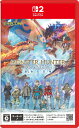








![I/Oデータ 【Switch2】microSD Express カード Switch2対応512GB [HNMSD-EX512G] 製品画像:21位](https://thumbnail.image.rakuten.co.jp/@0_mall/jism/cabinet/0008/4957180186269.jpg?_ex=128x128)



![Mojang Studios 【PS5】Minecraft(マインクラフト) [ELJM-30581 PS5 マインクラフト] 製品画像:27位](https://thumbnail.image.rakuten.co.jp/@0_mall/jism/cabinet/0419/4595057030071.jpg?_ex=128x128)

![ソニー・インタラクティブエンタテインメント 【PS5】Marvel’s Spider-Man 2 通常版 [ECJS-00035 PS5 マーベルスパイダーマン2 ツウジョウ]【MARVELCorner】 製品画像:25位](https://thumbnail.image.rakuten.co.jp/@0_mall/jism/cabinet/0073/4948872016865.jpg?_ex=128x128)
![テイクツー・インタラクティブ・ジャパン 【PS5】グランド・セフト・オートV [ELJM-30138 PS5 グランドセフトオート5] 製品画像:24位](https://thumbnail.image.rakuten.co.jp/@0_mall/jism/cabinet/1753/4571304479077.jpg?_ex=128x128)



![[Switch 2] あつまれ どうぶつの森 Nintendo Switch 2 Edition アップグレードパス (ダウンロード版)※480ポイントまでご利用可 製品画像:13位](https://thumbnail.image.rakuten.co.jp/@0_mall/rdownload/cabinet/thumbs/800000079/2/802252532_p.jpg?_ex=128x128)








![任天堂 Nintendo Switch Proコントローラー [HAC-A-FSSKA NSWProコントローラー] 製品画像:4位](https://thumbnail.image.rakuten.co.jp/@0_mall/jism/cabinet/1949/4902370535730.jpg?_ex=128x128)
![【送料無料】ダロス[EMOTION 40th Anniversary Edition]/アニメーション[Blu-ray]【返品種別A】 製品画像:19位](https://thumbnail.image.rakuten.co.jp/@0_mall/joshin-cddvd/cabinet/201/bcxa-1820.jpg?_ex=128x128)
![U.C.ガンダムBlu-rayライブラリーズ 機動戦士ガンダム 0080 ポケットの中の戦争【Blu-ray】 [ 浪川大輔 ] 製品画像:18位](https://thumbnail.image.rakuten.co.jp/@0_mall/book/cabinet/4784/4934569364784.jpg?_ex=128x128)
![ゆびさきと恋々 第4巻 〈初回限定生産〉【Blu-ray】 [ 森下suu ] 製品画像:17位](https://thumbnail.image.rakuten.co.jp/@0_mall/book/cabinet/8753/4550510098753_1_3.jpg?_ex=128x128)
![劇場版 「名探偵コナン 隻眼の残像」(豪華盤)【Blu-ray】 [ 青山剛昌 ] 製品画像:16位](https://thumbnail.image.rakuten.co.jp/@0_mall/book/cabinet/7651/4580740637651_1_2.jpg?_ex=128x128)
![ミュージカル「忍たま乱太郎」第15弾 走れ四年生! 戦え六年生!~閻魔岳を駆け抜けろ~【Blu-ray】 [ (ミュージカル) ] 製品画像:15位](https://thumbnail.image.rakuten.co.jp/@0_mall/book/cabinet/2477/4550621362477_1_2.jpg?_ex=128x128)
![サイレント・ウィッチ 沈黙の魔女の隠しごと 1(完全生産限定版)【Blu-ray】 [ 依空まつり ] 製品画像:14位](https://thumbnail.image.rakuten.co.jp/@0_mall/book/cabinet/9595/4534530159595_1_2.jpg?_ex=128x128)
![【楽天ブックス限定先着特典+先着特典】映画キミとアイドルプリキュア♪ お待たせ!キミに届けるキラッキライブ! 特装版【Blu-ray】(新規描き下ろしP3キャラファインボード+描き下ろしビジュアルカード2枚セット) [ 東堂いづみ ] 製品画像:13位](https://thumbnail.image.rakuten.co.jp/@0_mall/book/cabinet/2490/2100014702490.jpg?_ex=128x128)
![【楽天ブックス限定先着特典】『キミとアイドルプリキュア♪LIVE2025 You&I=We’re IDOL PRECURE』Blu-ray通常版【Blu-ray】(L判ブロマイド(5種セット)) [ プリキュア ] 製品画像:12位](https://thumbnail.image.rakuten.co.jp/@0_mall/book/cabinet/0836/2100014670836.jpg?_ex=128x128)
![劇場アニメ ルックバック 初回生産限定版【Blu-ray】 [ (V.A.) ] 製品画像:11位](https://thumbnail.image.rakuten.co.jp/@0_mall/book/cabinet/8790/4580055368790_1_3.jpg?_ex=128x128)
![【楽天ブックス限定先着特典】ミュージカル「忍たま乱太郎」第15弾 再演~走れ四年生! 戦え六年生!~閻魔岳を駆け抜けろ~【Blu-ray】(L判キービジュアルブロマイド(小松田秀作・山田利吉)) [ (ミュージカル) ] 製品画像:10位](https://thumbnail.image.rakuten.co.jp/@0_mall/book/cabinet/1253/2100014671253.jpg?_ex=128x128)